주민등록등본 인터넷발급 무료 pdf 저장 방법
주민등록등본 인터넷 발급 및 pdf 저장 방법에 대해서 알아보세요!
주민등록등본 인터넷 발급 수수료
더 이상 동사무소 주민센터에 방문하지 않아도 집에서 PC 또는 핸드폰으로 주민등록등본을 발급받을 수 있습니다. PC 또는 핸드폰 모바일로 주민등록등본을 발급받게 될 경우 수수료가 발생하지 않는다는 장점이 있습니다.
그리고 주민등록등본 pdf 파일로 저장해두면 추가 발급 없이 여러 곳에 제출할 수도 있고, 여러 번 출력하여 사용할 수 있기 때문에 되도록이면 주민등록등본 인터넷발급 하는 것을 추천합니다.
주민등록등본 인터넷발급 방법
먼저 정부24 웹사이트에 접속합니다. 스마트폰 핸드폰으로는 웹 브라우저 또는 정부24앱을 설치한 다음 실행해주세요. 주민등록등본은 정부24에서 가장 인기가 많은 민원이기 때문에 메인화면 제일 첫 번째 자리를 차지하고 있습니다.
메인화면의 [주민등록등본]을 선택하거나 검색창에 [주민등록등본]이라고 입력합니다. 그럼 다음과 같이 민원안내 및 신청이라는 화면으로 넘어갑니다. 여기서 [발급] 버튼을 눌러주세요. [발급] 버튼을 누르면 아래와 같이 로그인 연결 팝업창이 뜹니다.


여기서 [회원 신청하기]와 [비회원 신청하기] 둘 다 상관없이 주민등록등본이 발급 가능하기 때문에 굳이 회원가입할 필요 없이 [비회원 신청하기]로 진행하시면 됩니다. 간편 인증이 가능하기 때문에 굳이 공인인증서 등이 없어도 됩니다.


간편 인증 등으로 로그인을 하고 나면 다음과 같이 주민등록등본 인터넷 발급 화면이 나옵니다. 여기서 가장 먼저 선택해야 할 것은 '주민등록상의 주소를 확인'하는 것인데요. 로그인을 했기 때문에 내가 등록되어있는 거주지의 시군구청이 자동으로 선택되어 있습니다.


그리고 그다음으로는 '발급 형태'를 선택해주어야 합니다. 옵션 선택이 없을 경우 기본적으로 발급 버튼이 자동으로 선택되어 있습니다. 기본[발급]은 주민등록등본에 과거 주소 변동사항을 제외한 모든 정보가 다 표시됩니다.
만약 원하는 정보만 표시되길 원할 경우 [선택 발급] 할 수 있습니다. 모든 항목을 선택하여 발급하게 되면 아래와 같이 주소 변동 이력이 모두 나오게 되어 등본 출력 시 기본 3장은 되더라고요. 이사를 많이 다니신분은 더 많은 장수가 출력되어 나오겠죠.
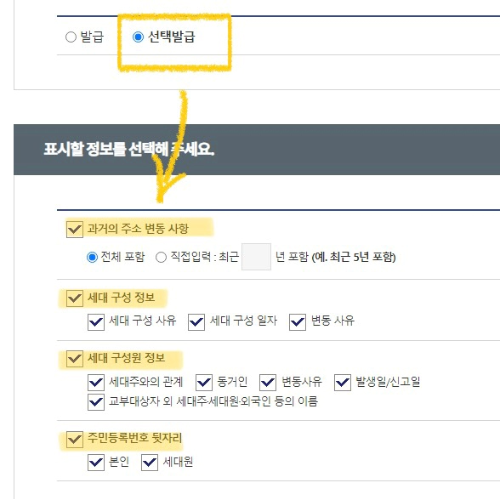

마지막으로 '수령방법'은 [온라인 발급(본인 출력)]을 선택해줍니다. 그리고 이제 최종적으로 하단의 [민원 신청하기]를 누르시면 주민등록등본 인터넷 발급 신청이 완료됩니다. 민원 신청하기 버튼을 누르고 로딩 화면이 지나가면, 다음과 같이 서비스 신청내역 화면이 나타납니다. 이곳에서 방금 전 요청한 민원 목록을 확인할 수 있습니다. 처리상태 밑에 있는 [문서 출력] 버튼을 클릭하시면 인쇄 또는 PDF 저장(출력)이 가능합니다.


문서 출력 버튼을 누르면 아래와 같이 정부 24 문서 출력 뷰어가 실행되면서 발급된 등본이 열립니다. 상단 우측 끝 인쇄 버튼을 눌러 출력할 수 있습니다. 프린트가 없을 경우, 또는 PDF로 출력(저장)을 원하시는 경우 인쇄> 대상> PDF로 저장을 선택하신 다음 하단의 저장 버튼을 누르면 원하는 폴더에 등본 출력 화면 그대로 PDF 저장이 가능합니다.


지금까지 주민등록등본 인터넷 발급 방법에 대해서 살펴보았는데요. 스마트폰으로도 위와 같은 방법으로 모바일 발급이 가능하기 때문에 한번만 다운로드하으셔서 여러 기관에 제출할 수 있다는 점에서 정말 간편하고 좋은 것 같습니다. 끝.
'이슈·정보 > 생활정보' 카테고리의 다른 글
| 네고왕 굽네 닭가슴살 할인 구성 가격 칼로리 정보 (굽네닭컴 굽네몰) (0) | 2022.10.08 |
|---|---|
| 상강 뜻 절기 한자 영어로 날씨 음식 속담 (0) | 2022.10.06 |
| 한글날 대체공휴일 적용 공휴일 지정 행사 태극기 게양 여부 (0) | 2022.10.06 |
| 부모님 이혼후 가족관계증명서 (재혼후 일반 특정 상세 차이) (0) | 2022.10.06 |
| 가족관계증명서 인터넷발급 (PDF 저장, 일반 상세 차이, 이혼후 자녀, 주민번호 뒷자리 등) (0) | 2022.10.05 |
| 대전 효문화 뿌리축제 3년만에 열리는 뿌리공원 축제 (이찬원 박기영 장민호 김다현 출연) (0) | 2022.10.04 |
| 24절기 한로 뜻 인사말 이미지 속담 음식 (0) | 2022.10.03 |
| 개천절 공휴일 뜻 의미 개천절노래 가사 악보 (0) | 2022.10.02 |
